Windows 11 にアップデートしたものの、 「電源の切り方が前の Windows と違って分かりづらい…」 と感じることはないでしょうか。
特に、スタートメニューの表示が変わったことで、シャットダウンの場所がどこにあるのか迷いますよね。
そこで、この記事では、初心者でも迷わずに操作できる Windows 11 の電源の切り方を、画面の操作手順に沿ってわかりやすく解説します。
Windows 11の電源操作の基本
Windows 11では、PCの電源操作として「シャットダウン」「再起動」「スリープ」の3種類があります。
「シャットダウン」はPCを完全に終了させる操作で、作業が終わったときや長時間使わないときに適しています。
「再起動」はシステムを再起動して問題を解消したり、アップデートを適用する際に使います。
「スリープ」は作業状態を保持したまま一時的に休止させる方法で、すぐに作業を再開したいときに便利です。用途に応じて正しく使い分けることが大切です。
Windows 11の電源の切り方
Windows 11では、スタートメニューやショートカット、電源ボタンなど、複数の方法で安全にPCの電源を切ることができます。
それぞれの操作手順を見ていきましょう。
方法1:スタートメニューから電源を切る
Windows 11では、スタートメニューから簡単に電源を操作できます。
画面左下の「スタート」ボタンから、メニュー下部の「電源」アイコンをクリックすると、上部にメニューが表示されるので、「シャットダウン」を選択します。
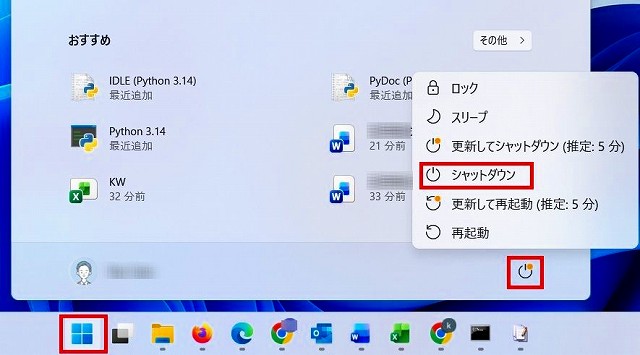
あるいは、画面左下の「スタート」ボタンを右クリックしても、メニューが表示されるので、「シャットダウンまたはサインアウト」を選択し、「シャットダウン」を選択します。
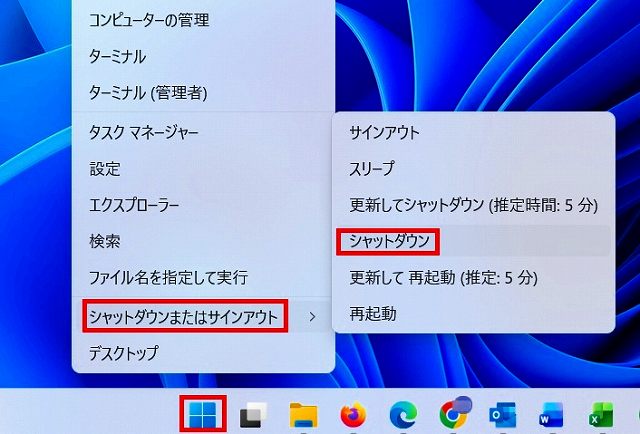
方法2:キーボードショートカットで電源を切る
Windows 11では、キーボードだけで素早く電源操作が可能です。
「Alt」キーを押しながら「F4」を押すと、現在のウィンドウを閉じる画面が表示されるので、ドロップダウンで「シャットダウン」を選び、「OK]ボタンを押します。
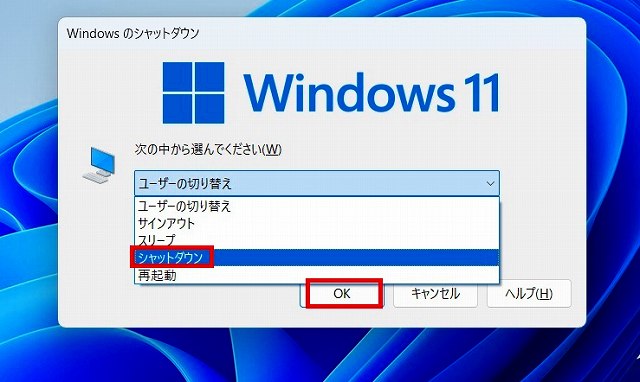
作業中でも手をキーボードから離さずに操作でき、効率的です。
初心者でも画面の指示に従うだけで簡単に実行できます。
方法3:電源ボタンを使ってPCを切る
PC本体の電源ボタンを押して電源を切る方法もあります。
通常は短く押すだけでスリープ状態に入り、長押しすると強制シャットダウンが可能です。
ただし、強制シャットダウンはデータが保存されていない場合、作業内容が失われる恐れがあります。
普段は短押しでスリープにするのが安全です。
シャットダウンを行う場合は、作業内容を保存してから、スタートメニューなどから操作しましょう。
トラブル時の対処法
Windows 11でシャットダウンできない場合は、まずアプリやファイルが正しく閉じられているかを確認しましょう。
応答しないプログラムがあると電源操作が妨げられることがあります。
また、更新プログラムのインストール中はシャットダウンできないため、完了するまで待ちましょう。
操作がまったく効かない場合は、タスクマネージャーで応答していないアプリを終了することで改善することがあります。
まとめ
いかがでしょうか。今回は、Windows 11で電源の切り方について3つの方法をご紹介しました。
それぞれの特徴や手順を理解しておくことで、状況に合わせてスムーズに操作できます。
ぜひ、参考にしてみてくださいね。


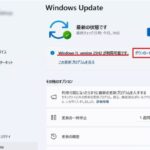

コメント